Ak chcete problém obísť, spustite nástroj na riešenie problémov s prehrávaním videa
- YouTube je online platforma na streamovanie, nahrávanie a zdieľanie videí.
- Rozšírenia prehliadača spôsobili problémy s tým, že ľudia nemohli kliknúť na videá na platforme.
- Vymazanie súborov cookie a odstránenie rozšírení prehliadača pomáha opraviť chybu.
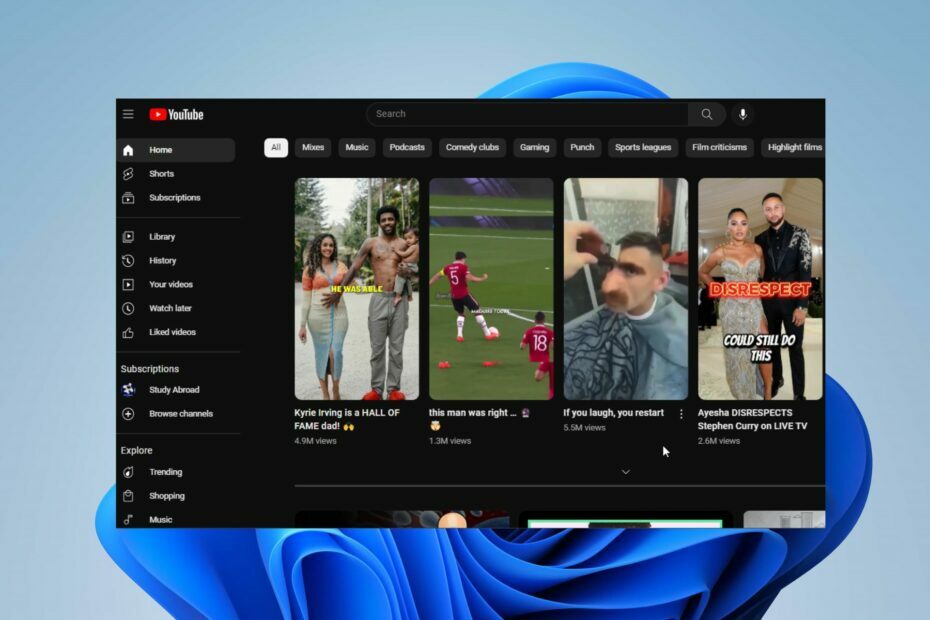
XNAINŠTALUJTE KLIKNUTÍM NA STIAHNUŤ SÚBOR
- Stiahnite si Fortect a nainštalujte ho na vašom PC.
- Spustite proces skenovania nástroja hľadať poškodené súbory, ktoré sú zdrojom vášho problému.
- Kliknite pravým tlačidlom myši na Spustite opravu aby nástroj mohol spustiť opravný algoritmus.
- Fortect bol stiahnutý používateľom 0 čitateľov tento mesiac.
YouTube je online platforma na zdieľanie videí, ktorá používateľom umožňuje nahrávať, prezerať a zdieľať videá. Používatelia sa však sťažujú, že nemôžu klikať na videá YouTube.
V tomto článku sa preto budeme zaoberať tým, čo môžete urobiť, ak nemôžete kliknúť na videá YouTube. Rovnako tak máme podrobný návod na upevnenie chyba, ktorá sa vyskytla na YouTube na vašom PC.
Prečo nemôžem kliknúť na videá YouTube?
- Vyrovnávacia pamäť prehliadača alebo súbory cookie môžu spôsobovať konflikty, ktoré vám bránia klikať na videá.
- Zastaraná aplikácia alebo prehliadač YouTube môže byť nekompatibilná s prehrávaním videa a interakciou na YouTube.
- Rozšírenia a doplnky nainštalované v prehliadačoch, najmä blokátory reklám alebo blokátory skriptov, môžu ovplyvniť klikanie na video na YouTube.
- Funkcie nastavení hardvérovej akcelerácie v niektorých prehliadačoch môžu spôsobiť problémy s interakciou s videom.
- Preťaženie siete môže brániť načítaniu videí YouTube a ovplyvniť vašu schopnosť kliknúť na ne.
- Konflikty softvéru alebo problémy s konfiguráciou vám môžu brániť v prezeraní videí YouTube.
- Útoky škodlivého softvéru môžu poškodiť aplikáciu alebo prehliadač YouTube a ovplyvniť prehrávanie videa.
Čo môžem urobiť, ak nemôžem kliknúť na videá YouTube?
Pred pokračovaním v pokročilom odstraňovaní problémov vykonajte nasledujúce predbežné kontroly.
- Reštartujte počítač, aby ste obnovili systém a vymazali aplikácie na pozadí, ktoré sa môžu prepojiť so službou YouTube.
- Skontrolujte svoje sieťové pripojenie a skontrolujte, či YouTube nemá výpadky.
- Prepnite na aplikáciu YouTube. Môžete použiť túto príručku stiahnite si aplikáciu YouTube pre váš PC.
- Reštartujte aplikáciu YouTube na svojom zariadení alebo zatvorte a znova otvorte kartu YouTube v prehliadači.
1. Spustite nástroj na riešenie problémov s videom
- Kliknite ľavým tlačidlom myši na Windows ikona, typ nastaveniea stlačte Zadajte aby ste ho otvorili.
- Kliknite na Systém kategóriu, vyberte Riešenie problémov z ľavého panela a kliknite na Iný nástroj na riešenie problémovs.
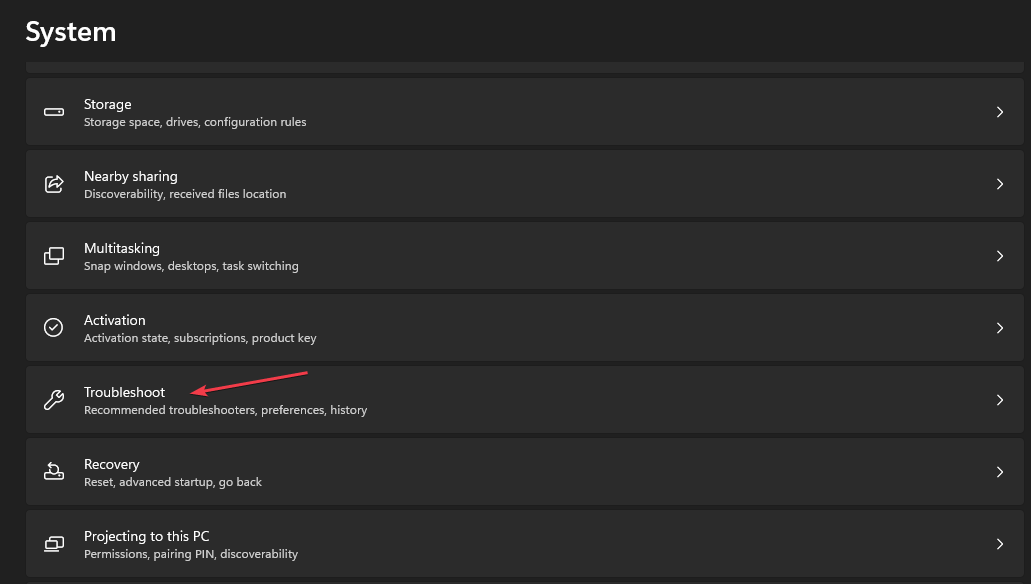
- Potom vyberte Prehrávanie videa a kliknite na Bežať tlačidlo vedľa nej.
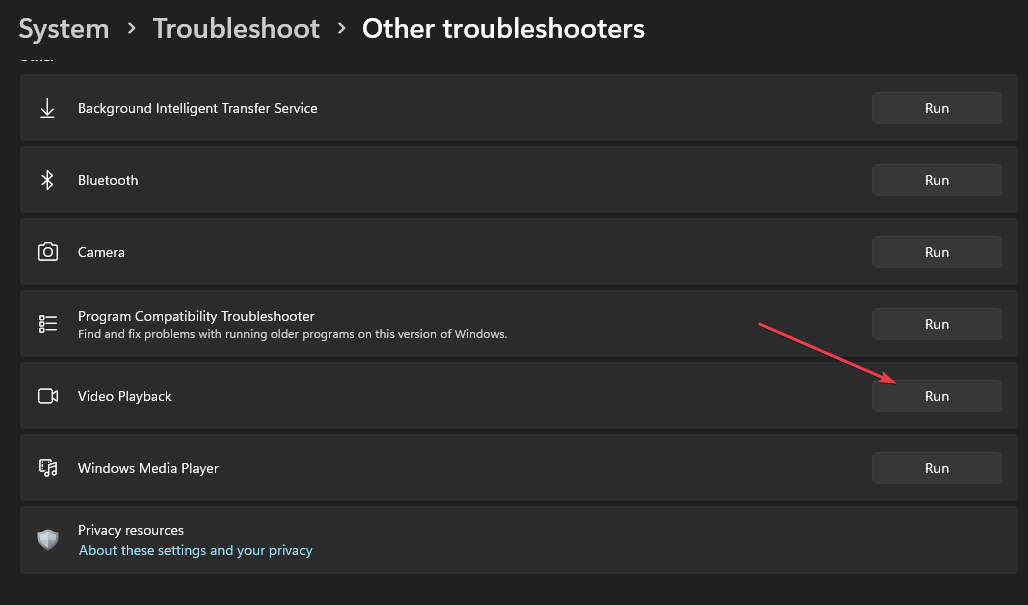
- Postupujte podľa príkazu na obrazovke, počkajte na dokončenie procesu, reštartujte počítač a skontrolujte, či sa chyba nevyriešila.
Spustenie nástroja na riešenie problémov s prehrávaním videa vyrieši problémy s chybami prehrávania videa.
2. Aktualizujte ovládač displeja
- Kliknite pravým tlačidlom myši na Windows ikonu a vyberte Správca zariadení zo zoznamu.
- Rozbaľte Reklamné prispôsobovače kategórie, kliknite pravým tlačidlom myši na názov ovládača displeja a vyberte Aktualizujte ovládač z kontextového menu.
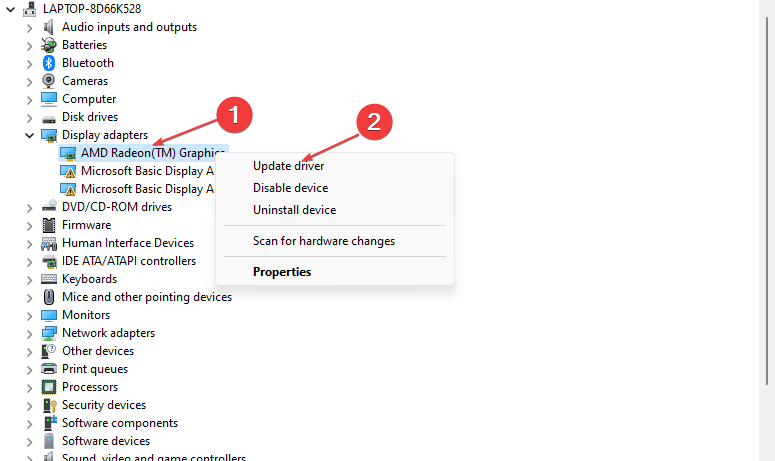
- Vyberte Automaticky vyhľadajte ovládač z nového systému Windows a zatvorte okno.
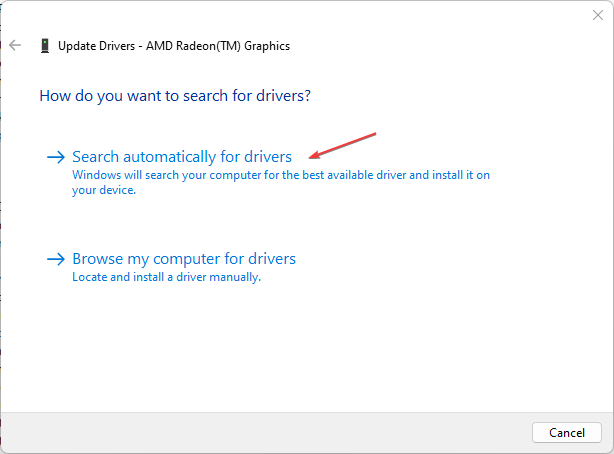
Správca zariadení pomáha zobraziť a ovládať hardvér pripojený k počítaču a aktualizovať ovládač. Ďalej si pozrite nášho sprievodcu o preinštalovanie zariadení v Správcoch zariadení Windows.
- Stiahnite si a nainštalujte Outbyte Driver Updater.
- Spustite softvér.
- Počkajte, kým aplikácia zistí všetky chybné ovládače.

- Teraz vám ukáže všetky nefunkčné ovládače uvedené v zozname, aby ste mohli vybrať tie, ktoré chcete aktualizovať alebo ignorovať.
- Kliknite na Aktualizovať a použiť vybraté stiahnuť a nainštalovať najnovšie verzie.
- Reštartujte počítač, aby ste sa uistili, že zmeny boli vykonané.

Outbyte Driver Updater
Zabezpečte svoj Windows PC pomocou Outbyte pred rôznymi chybami spôsobenými problematickými ovládačmi.3. Vymažte vyrovnávaciu pamäť prehliadača a súbory cookie
- Spustite prehliadač zo svojho zariadenia.
- Kliknite na tri bodky v pravej hornej časti a vyberte Viac nástrojova kliknite na Vymazať údaje prehliadania.

- Vyberte Vždy z časového rozsahu a potom začiarknite políčka pre Súbory cookie a ďalšie údaje stránok, a Obrázky a súbory uložené vo vyrovnávacej pamäti možnosť. Potom kliknite na Vymazať teraz.
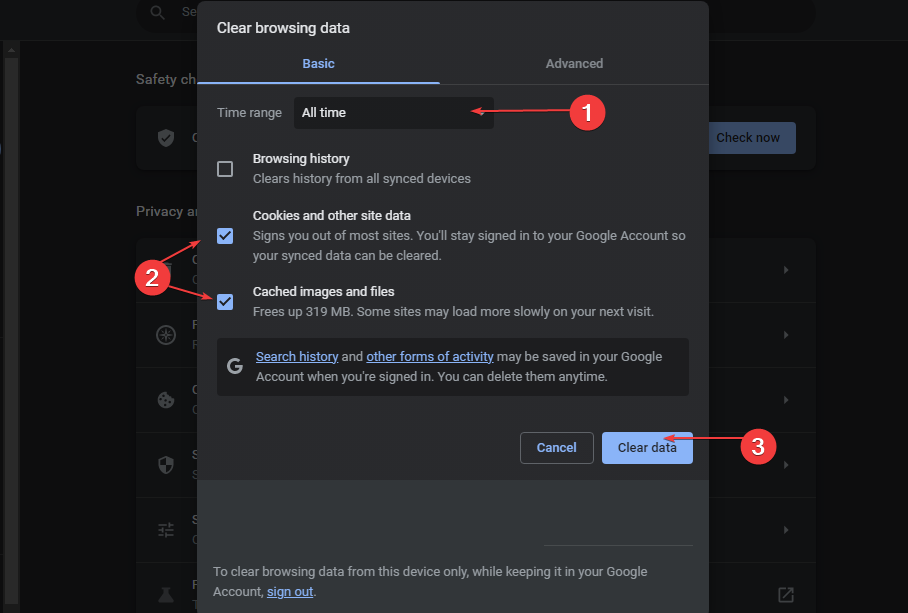
Vymazaním vyrovnávacej pamäte prehliadača a súborov cookie sa odstránia všetky vopred uložené údaje a obnoví sa web. Pozrite si náš návod, ako na to vymazať vyrovnávaciu pamäť počítača v systéme Windows 11.
- Facebook nefunguje v prehliadači Chrome? 7 spôsobov, ako to rýchlo opraviť
- IPTV nefunguje na AT&T: 4 spôsoby, ako to rýchlo opraviť
- Oprava: Túto akciu nebolo možné vykonať v Office
- Otvorí sa diskord pri spustení? 3 spôsoby, ako to zastaviť
- ID udalosti 4656: Bola požadovaná rukoväť objektu [Oprava]
4. Odstráňte rozšírenia tretích strán
- Spustite prehliadač zo svojho zariadenia.
- Kliknite na tri bodky v pravej hornej časti a vyberte Ďalšie nástrojea kliknite na Rozšírenia.
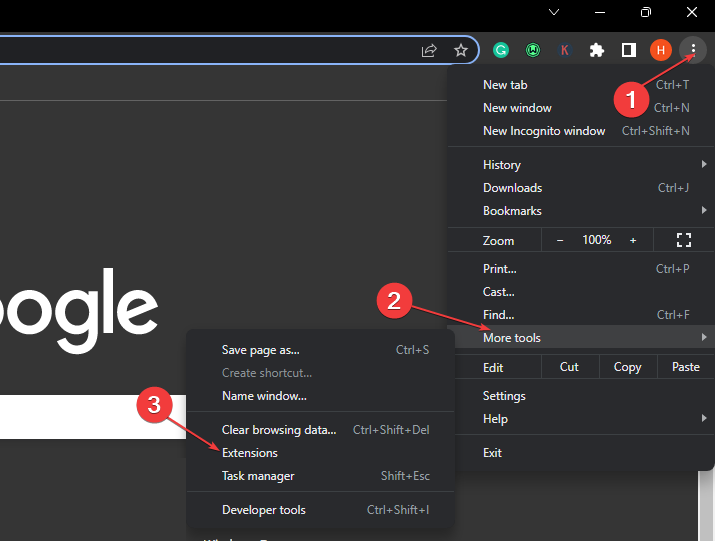
- Vypnite nové rozšírenia zakázať a skontrolovať, či chyba pretrváva.
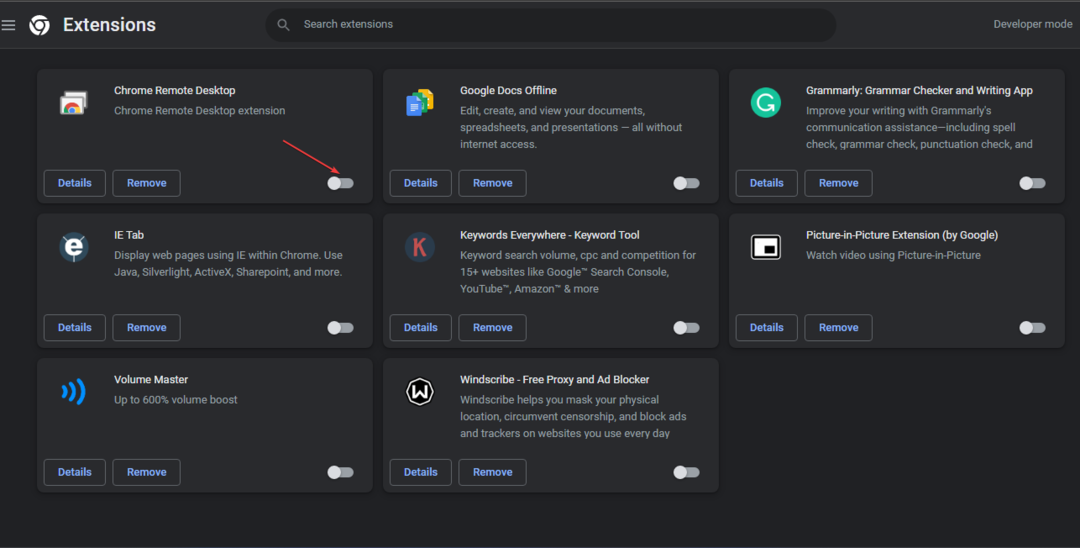
- Opakujte tento postup pre všetky rozšírenia, aby ste našli rozšírenia, ktoré spôsobujú chybu.
- Vyberte Odstrániť na odstránenie rozšírení, ktoré spôsobujú chybu.
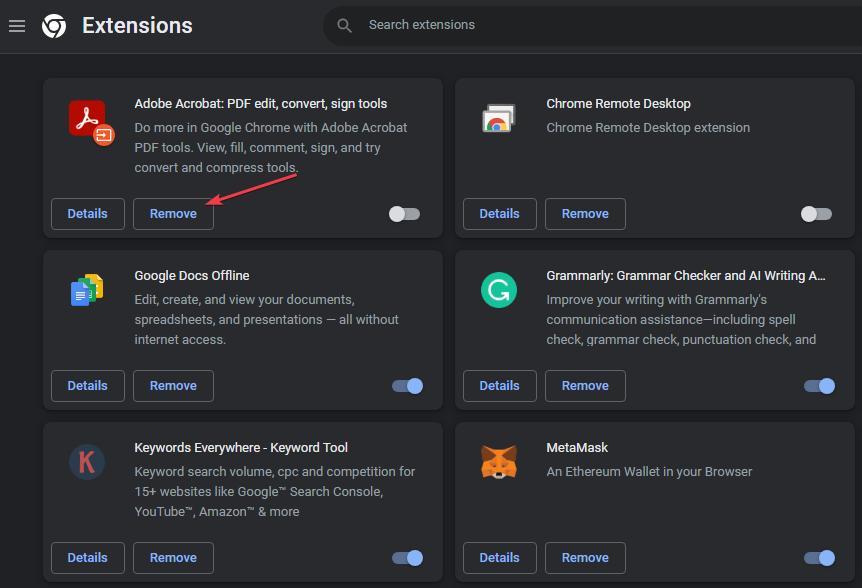
Odstránením rozšírení prehliadača sa vyriešia problémy s rozšíreniami na blokovanie reklám, ktoré môžu ovplyvniť funkčnosť prehliadača.
Záverom si môžete prečítať o najlepší softvér pre YouTube v systéme Windows a použite ho na obídenie tohto problému.
Neváhajte zanechať otázku alebo návrh v sekcii komentárov. radi by sme od vás počuli.
Stále máte problémy?
SPONZOROVANÉ
Ak vyššie uvedené návrhy nevyriešili váš problém, váš počítač môže mať vážnejšie problémy so systémom Windows. Odporúčame zvoliť riešenie typu všetko v jednom Fortect efektívne riešiť problémy. Po inštalácii stačí kliknúť na Zobraziť a opraviť tlačidlo a potom stlačte Spustite opravu.


![Je nám ľúto, toto video nie je možné upraviť Chyba služby YouTube [EXPERT FIX]](/f/94c526fd23dafd8dbb4f833266b85048.jpg?width=300&height=460)